Jak přenášet iPhone do Firestick
Různé / / March 17, 2022
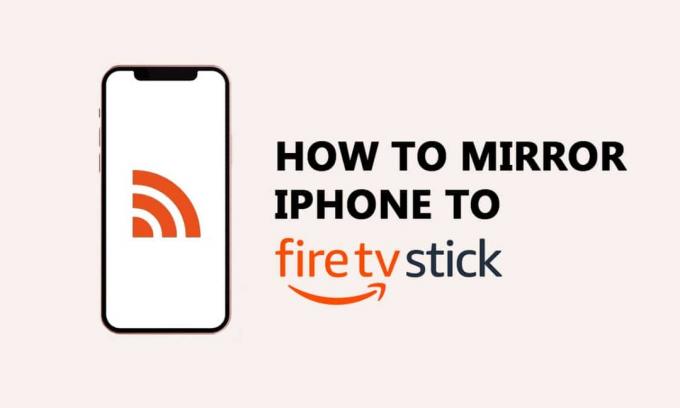
Lidé milují sledování filmů a hraní her na velké obrazovce. Zařízení Android nebo počítač se systémem Windows 10 nebo 11 můžete snadno odesílat pomocí vestavěné funkce odesílání, zatímco jakékoli zařízení iOS vyžaduje nástroj třetí strany. Pokud vlastníte iPhone a Amazon Fire TV Stick a nevíte, jak zrcadlit iPhone na Firestick, pak vám tento článek pomůže odesílat na Firestick z iPhone.

Obsah
- Jak přenášet iPhone do Firestick
- Co je třeba zkontrolovat před odesláním iPhone do Firesticku
- Kroky k odeslání iPhone do Firestick
- Seznam nejlepších aplikací pro odesílání obrazovky
- 1. Vzduchová clona
- 2. iWebTV pro
- 3. Video & TV Cast pro Fire TV
- 4. AllConnect pro Fire TV
- 5. Přijímač AirPlayMirror
- 6. AirBeamTV Mirroring Receiver
- 7. Reflector 2 – AirPlay přijímač
- 8. AirReceiver
Jak přenášet iPhone do Firestick
Amazon Firestick a Fire TV jsou vynikající zařízení, pokud se do nich investuje a uvíznou v domácnosti na dlouhou dobu. Níže jsou uvedeny některé případy použití Amazon Firestick.
- Můžete sledovat televizní pořady a filmy nabízené Amazonem. Můžete si také stáhnout další streamovací aplikace a sledovat filmy na velké obrazovce.
- Umožňuje vám také ovládat váš chytrý dům pomocí funkce Alexa.
- Kromě toho si můžete užít několik her na velké obrazovce. Svůj seznam sledování můžete uspořádat odděleně od svých dětí pomocí nejnovějších funkcí vytvořením osobního profilu.
Chcete-li zrcadlit iPhone na Firestick, budete si muset do Firesticku stáhnout jakékoli nástroje třetích stran. Aplikaci nemusíte stahovat do svého iOS zařízení.
Co je třeba zkontrolovat před odesláním iPhone do Firesticku
Níže je uvedeno několik požadavků, které je třeba zkontrolovat, abyste mohli odesílat do firestick z iPhone.
- Vaše zařízení iOS a Firestick by měly být připojeny ke stejné síti Wi-Fi.
- Rychlost sítě by měla být dobře zrcadlit bez zpoždění.
- Ujistěte se, že používáte nejnovější generaci Firestick pro kompatibilitu s jinými nástroji třetích stran.
- Zařízení iOS s verzemi iOS 9 a vyššími preferují odesílání iPhone do Firesticku.
- Vaše zařízení iOS by mělo být v dosahu pro odesílání.
- Aplikace by měla být nainstalována na zařízení Firestick a iOS (některé aplikace vyžadují pouze stažení na Firestick).
Po zkontrolování těchto požadavků postupujte podle níže uvedených kroků pro zrcadlení iPhone na Amazon Firestick.
Kroky k odeslání iPhone do Firestick
Postupujte podle níže uvedených kroků a odešlete svůj iPhone do Amazon firestick.
1. Podrž Tlačítko Domů po dobu tří sekund na dálkovém ovladači Amazon Firestick.

2. Vybrat Nastavení > Aplikace jak je znázorněno.

3. Klikněte Obchod s aplikacemi jak je znázorněno zvýrazněno.

4. Najeďte myší na ikona vyhledávání na vašem zařízení Firestick.
5. Zadejte některý z níže uvedených nástrojů třetích stran a stáhněte si je. Například si stáhněte Vzduchová clona.
6. Po instalaci klikněte Otevřeno otevřete aplikaci.

7. Vybrat Potvrdit na uvítací obrazovce.
8. Skenovat QR kód na Začít obrazovky se zařízením iOS.
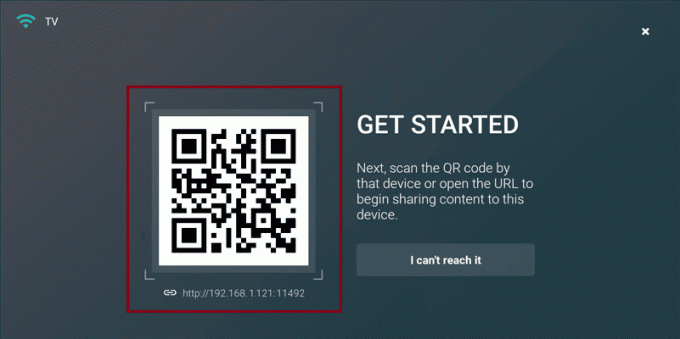
9. Klepněte na Celá obrazovka možnost v Jaký typ obsahu chcete sdílet obrazovka.
10. Na svém iPhonu otevřete Kontrolní centrum rolováním dolů z pravého horního rohu.
11. Klepněte na Zrcadlení obrazovky ikona.
12. Nyní klepněte na název zařízení Firestick. Obrazovka vašeho zařízení iOS se nyní přenese na váš Firestick.
Přečtěte si také:Jak vypnout Firestick
Seznam nejlepších aplikací pro odesílání obrazovky
Následuje seznam aplikací, které můžete použít k odeslání iPhone do Firestick.
1. Vzduchová clona

The Vzduchová clona aplikace byla vyvinuta v roce 2018 a je k dispozici zdarma. Aplikace vyžaduje verzi iOS 8.0 nebo vyšší.
- Tento aplikace podporuje spouštění aplikací na pozadí, přizpůsobení funkcí zařízení, rozlišení Ultra High-Definition a hlavní bezdrátové streamovací protokoly, jako je Airplay, Cast, Miracast, DLNA a Chromecast.
- Airscreen také umožňuje zrcadlit širokou škálu aplikací, nahrávání obrazovky a ochranu soukromí.
- Tato aplikace je k dispozici v různých jazycích, jako je arabština, čínština, holandština, angličtina, francouzština, němčina, řečtina, italština, japonština, korejština, polština, portugalština, ruština, španělština a vietnamština.
- Aplikace umožňuje funkci rodinného sdílení až se šesti členy. Tato aplikace zahrnuje nákupy v aplikaci.
2. iWebTV pro

iWebTV aplikace byla vyvinuta společností Swishly Inc v roce 2016 a je k dispozici zdarma. Aplikace vyžaduje verzi iOS 12.0 nebo vyšší. Chcete-li tuto aplikaci používat, musíte si ji také stáhnout na iOS zařízení. Tato aplikace umožňuje funkci rodinného sdílení až se šesti členy. Tato aplikace zahrnuje různé nákupy v aplikaci, jako např
- iWebTV PRO za 6,99 $
- Přeskočit reklamy za 3,99 $
- Desktopový režim za 3,99 $
- Náhled v plném rozlišení za 3,99 $
- Odebrat banner za 5,99 $, HD Auto-Select za 3,99 $
- Proxy streamování pro Chromecast za 9,99 $ a 0,99 $
- PRO předplatné za 0,99 $
- Odebrat předplatné banneru za 0,49 $
Přečtěte si také:Co jsou zásady kontroly pozadí Amazonu?
3. Video & TV Cast pro Fire TV

Video & TV Cast pro Fire TV aplikace byla vyvinuta společností 2kit consulting a je k dispozici zdarma. Chcete-li tuto aplikaci používat, musíte si ji také stáhnout na iOS zařízení.
- Aplikace umožňuje funkci rodinného sdílení až se šesti členy.
- Tato aplikace podporuje všechny Fire TV (Stick, Player, Cube, TV) a většinu zařízení Kindle Fire.
- Můžete si koupit prémiovou verzi, která stojí 6,99 $ a odblokovat funkce, jako je blokování reklam, záložky, povolení režimu plochy, přizpůsobení domovské stránky a rychlé převíjení videí vpřed nebo vzad při procházení. Prémiová verze je jednorázový nákup v aplikaci.
4. AllConnect pro Fire TV
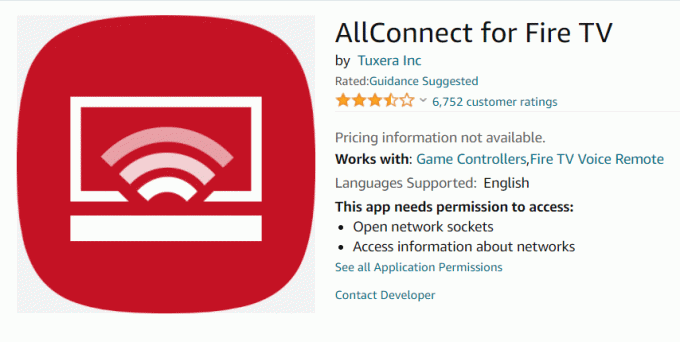
AllConnect pro Fire TV aplikace byla vyvinuta společností Tuxera Inc v roce 2014 a je k dispozici zdarma. Chcete-li použít tuto aplikaci k odesílání iPhone do Firestick, musíte si ji také stáhnout na iOS zařízení.
- Aplikace umožňuje funkci rodinného sdílení až se šesti členy.
- Můžete zrcadlit obsah YouTube, Facebooku, Vimea, TEDu a několika dalších. Tato aplikace podporuje všechny formáty souborů, včetně FLAC a mp3.
- Tato aplikace má různé funkce, jako např přehrávání videí na pozadí a procházení, streamování videí YouTube HD, snazší navigace, přizpůsobení motivů a mnoho dalších.
- Tato aplikace také podporuje odesílání médií uložených na mediálních serverech, jako je Plex, Twonky Server, PS3 Media Server, Windows Media Center, LaCie NAS, XBMC, Netgear ReadyMedia a mnoho dalších.
Přečtěte si také: Jak najít něčí seznam přání na Amazonu
5. Přijímač AirPlayMirror

Přijímač AirPlayMirror aplikace byla vyvinuta společností NeoYantra Technologies v roce 2017 a je k dispozici za cenu 2,99 $.
- Můžete také použít 15minutovou zkušební verzi, abyste pochopili a otestovali funkce aplikace.
- Aplikaci si také musíte stáhnout do zařízení se systémem iOS.
- Aplikace vyžaduje verzi iOS 7.1 nebo vyšší. Můžete zrcadlit až 4 iOS zařízení současně.
- Aplikace také obsahuje přístupový kód pro omezení neoprávněných uživatelů. Můžete také změnit velikost nebo přesunout okno pro odlévání.
- Tato aplikace nebude podporovat přehrávání placeného obsahu ze zařízení Airplay, které je chráněno DRM. Tato aplikace má také omezené možnosti pro živé televizní vysílání.
6. AirBeamTV Mirroring Receiver
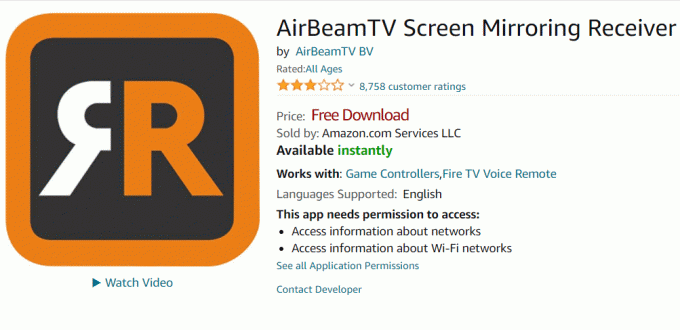
AirBeamTV Mirroring Receiver aplikace byla vyvinuta společností AirBeamTV BV v roce 2017 a je k dispozici zdarma. Chcete-li použít tuto aplikaci k odesílání iPhone do Firestick, musíte si ji také stáhnout na iOS zařízení. Aplikace je kompatibilní se zařízeními iOS verze 13.0 nebo vyšší.
- Tato aplikace je k dispozici asi v 10 jazycích včetně angličtiny, holandštiny, francouzštiny, němčiny, italštiny, portugalštiny, ruštiny, zjednodušené čínštiny, španělštiny a tradiční čínštiny. Je propagován jako alternativa k Chromecastu.
- Tato aplikace zahrnuje nákupy v aplikaci, jako je měsíční plán se všemi funkcemi za 4,99 USD, roční plán se všemi funkcemi za 14,99 USD a Zaplaťte pouze jeden a použijte všechny funkce za 33,99 USD.
- Aplikace umožňuje funkci rodinného sdílení až se šesti členy.
- Mezi tyto profesionální funkce patří přidávání zvuku do obrazovky, bezplatné doživotní aktualizace a další Rozlišení obrazovky 720p a 1080p.
- Tato aplikace není vhodná pro casting her, protože dojde ke zpoždění několika sekund. Netflix, Disney a AppleTV+ nelze pomocí této aplikace zrcadlit.
7. Reflector 2 – AirPlay přijímač
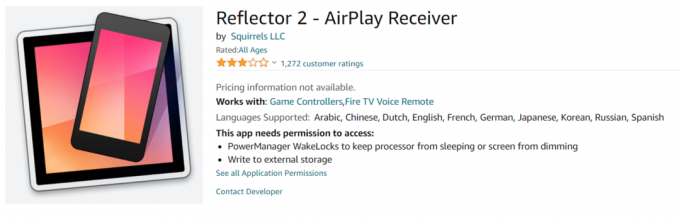
Reflector 2 – AirPlay přijímač aplikace byla vyvinuta společností Squirrels LLC v roce 2014 a je k dispozici za 6,99 $. Aplikaci si také můžete stáhnout na zařízení iOS pomocí stejného odkazu na Firestick.
- Tato aplikace je k dispozici v různých jazycích, jako je arabština, čínština, holandština, angličtina, francouzština, němčina, japonština, korejština, ruština a španělština.
- Tato aplikace je kompatibilní se zařízeními iOS verze 8 nebo vyšší. Tato aplikace vám umožňuje zrcadlit více zařízení, chránit pomocí kódu PIN, abyste se vyhnuli neoprávněným uživatelům, a také zrcadlit obrazovky počítače.
- Kvalita videa je vysoká, což za tu cenu stojí.
Přečtěte si také:Oprava Amazon Fire Tablet se nezapne
8. AirReceiver
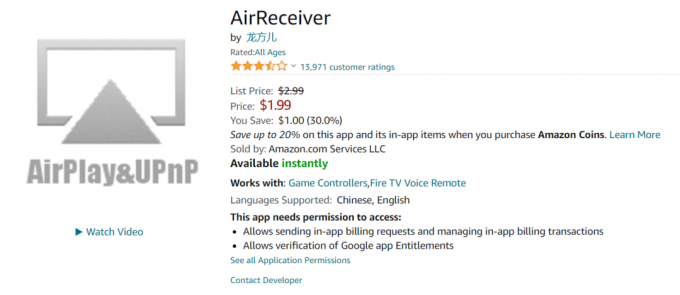
AirReceiver aplikace byla vyvinuta v roce 2014 a je k dispozici za cenu 2,99 $. Aplikace podporuje Google Screen Cast běžící na pozadí a automaticky načítá externí titulky, jako jsou .ass, .ssa, a .srt mohou přímo stahovat mediální obsah ze serveru NAS, synchronizovat zvuk s jinými zařízeními AirExpress/AppleTV a ostatní.
Často kladené otázky (FAQ)
Q1. Můžeme se připojit k Amazon Firestick pomocí mobilního hotspotu?
Ans.Ano, můžete připojit mobilní hotspot k vašemu Amazon Firestick. Jít do Nastavení sítě a pak Síť možnost na Firesticku. Vyberte název zařízení a zadejte heslo pro připojení.
Doporučeno:
- Jak rozostřit pozadí v Microsoft Teams
- Jak přenášet do Firestick z Windows PC
- 8 nejlepších aplikací pro zrcadlení Fire TV
- Jak zrychlit Firestick
Doufáme, že vám tento článek pomohl, jak na to přenést iPhone do Firestick. Dejte nám vědět, která z výše zmíněných aplikací vám pomohla nejlépe. Případné dotazy a návrhy zanechte v sekci komentářů níže.



